Q.会計データを保存する方法(バックアップ)
「ファイル」→「データバックアップ」を使用して、1会計データのみ、もしくは、1事業所の複数年度の会計データを圧縮して1つのバックアップファイルとして出力することが可能です。

<操作手順>
1.「ファイル」→「データバックアップ」を開きます。
2.バックアップを取りたいデータを選択します。
[現在選択中の会計データを保存する]・・・現在選択中のデータのみを保存する場合に●をつけます。
[会計データまたは事業所を選んで保存する]・・・任意の会計データを指定する場合、もしくは1事業所全ての会計年度データを一括で保存する場合に●をつけます。
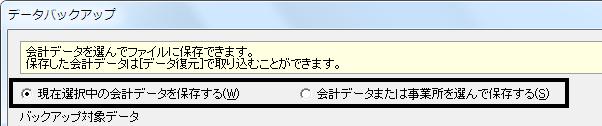
[会計データまたは事業所を選んで保存する]を選択した場合は、バックアップ対象データを選択します。
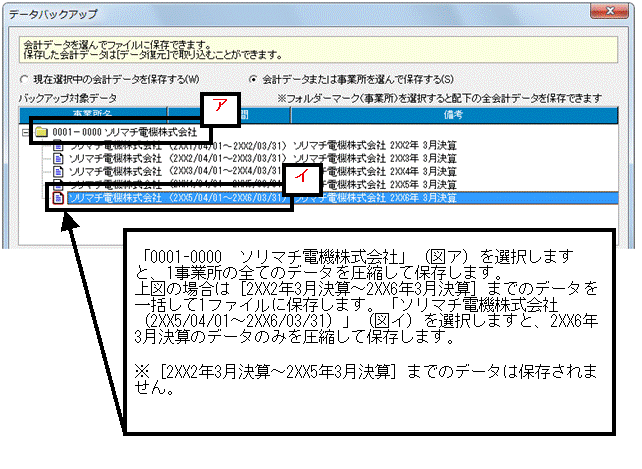
3.出力先を選択します。
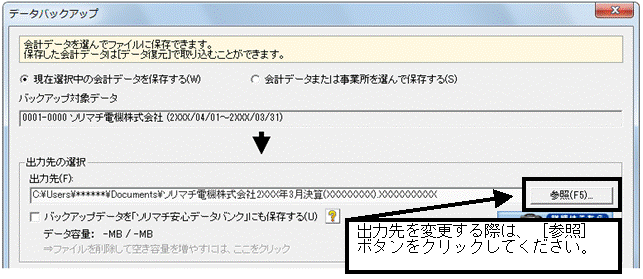
4.保存する場所の▼をクリックして、バックアップを保存する先を選択してください。
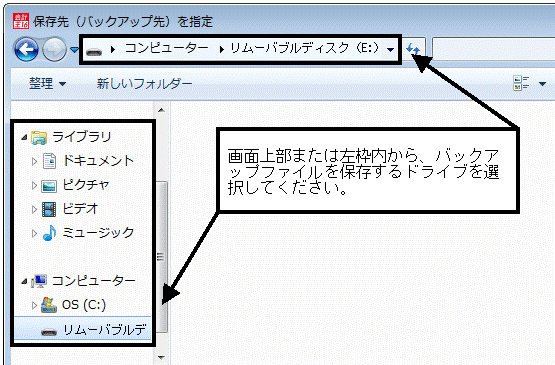
5.ファイル名は2で指定したデータが表示されます。
(ア)[現在選択中の会計データを保存する]を選択した場合
選択中の事業所名と決算年/月とバックアップを取った日付が表示されます(ファイル名は「ソリマチ電機株式会社2XXX年X月決算(2XXXXXXX). ACCSTD16BK(※)」となります)。
※製品によりバックアップファイルの拡張子が異なります。
会計王16の場合・・・〔ACCSTD16BK〕
みんなの青色申告16の場合・・・〔ACCPER16BK〕
会計王16 PROの場合・・・〔ACCNET16BK〕
会計王16 NPO法人スタイルの場合・・・〔ACCNPO16BK〕
会計王16 介護事業所スタイルの場合・・・〔ACCCAR16BK〕
(イ)[会計データまたは事業所を選んで保存する]を選択した場合
a:事業所データ(0001-0000 ソリマチ電機株式会社)を選択した場合
事業所名とバックアップを取った日付が表示されます(ファイル名は「ソリマチ電機株式会社(2XXXXXXX).ACCSTD16BK(※)」となります)。
※表示されるファイル名は製品により異なり、上記5.(ア)の製品ごとのファイル名の表示に準じます。
b:会計データ「ソリマチ電機株式会社(2XX5/04/01〜2XX6/03/31)」を選択した場合
事業所名と決算年/月とバックアップを取った日付が表示されます(ファイル名は「ソリマチ電機株式会社2XX6年3月決算(2XXXXXXX). ACCSTD16BK(※)」となります)。
※表示されるファイル名は製品により異なり、上記5.(ア)の製品ごとのファイル名の表示に準じます。
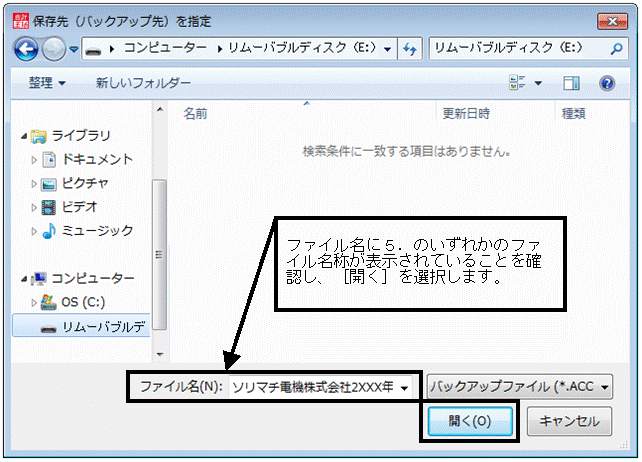
6.バックアップファイルをメールにて送信したい場合は下の設定が別途必要です。
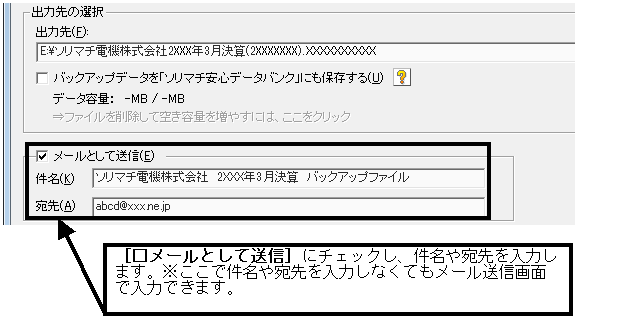
一旦、指定した出力先にバックアップを保存した後、メールソフトが自動起動しますので、送信してください。
なお、メールソフトは一般的なメールソフト(Outlook Express、Microsoft Outlook等)のみ対応しております。
7.出力されたバックアップファイルを「ソリマチ安心データバンク」にも保存する場合は「バックアップデータを「ソリマチ安心データバンク」にも保存する」にチェックを付けます。
これにより5にて指定した場所と「ソリマチ安心データバンク」にバックアップファイルを保存することができます。
※「ソリマチ安心データバンク」に保存したバックアップファイルは、ネットワークが繋がっている環境であれば、いつでも取り出すことが可能です。
8.出力先を確認後、[OK]ボタンをクリックしてください。
